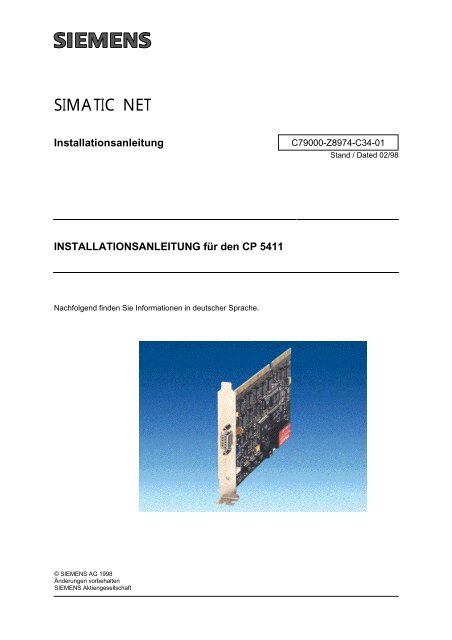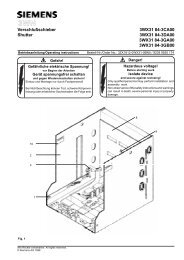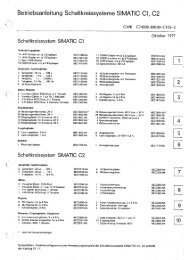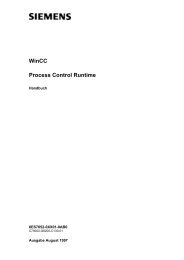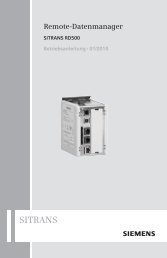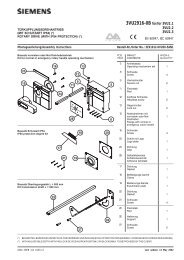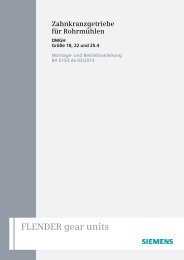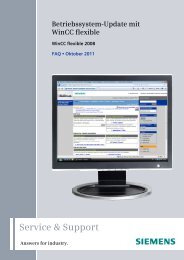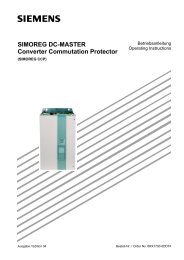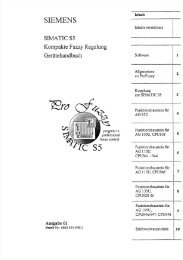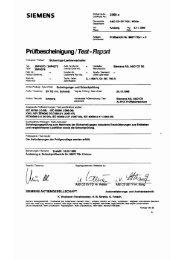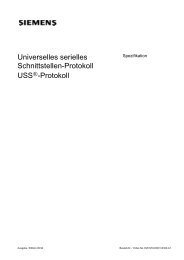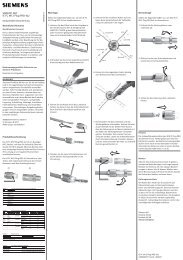SIMATIC NET - Siemens
SIMATIC NET - Siemens
SIMATIC NET - Siemens
Erfolgreiche ePaper selbst erstellen
Machen Sie aus Ihren PDF Publikationen ein blätterbares Flipbook mit unserer einzigartigen Google optimierten e-Paper Software.
<strong>SIMATIC</strong> <strong>NET</strong><br />
Installationsanleitung<br />
C79000-Z8974-C34-01<br />
Stand / Dated 02/98<br />
INSTALLATIONSANLEITUNG für den CP 5411<br />
Nachfolgend finden Sie Informationen in deutscher Sprache.<br />
© SIEMENS AG 1998<br />
Änderungen vorbehalten<br />
SIEMENS Aktiengesellschaft
deutsch<br />
<strong>SIMATIC</strong> <strong>NET</strong><br />
Installationsanleitung<br />
C79000-Z8974-C34-01<br />
Stand 02/98<br />
INSTALLATIONSANLEITUNG für den CP 5411<br />
© SIEMENS AG 1998<br />
Änderungen vorbehalten<br />
<strong>Siemens</strong> Aktiengesellschaft<br />
2
Warnung<br />
Inbetriebnahme<br />
Vor der Inbetriebnahme sind die Hinweise in der entsprechenden aktuellen<br />
Dokumentation zu beachten. Die Bestelldaten hierfür entnehmen<br />
Sie bitte den Katalogen, oder wenden Sie sich an Ihre örtliche<br />
<strong>Siemens</strong>-Geschäftsstelle.<br />
Die Inbetriebnahme ist solange untersagt, bis festgestellt wurde, daß<br />
die Maschine, in die diese Komponenten eingebaut werden sollen, den<br />
Bestimmungen der Richtlinie 89/392/EWG entspricht.<br />
Benutzerhinweise<br />
Zeichen im Text<br />
<br />
Im Text ist folgendes Zeichen enthalten, um besondere Aufmerksamkeit<br />
zu erzeugen. Es hat folgende Bedeutung:<br />
Dieses Zeichen macht Sie auf Besonderheiten und Gefahren aufmerksam.<br />
Eingetragene<br />
Marken<br />
<strong>SIMATIC</strong> und SINEC <strong>NET</strong> sind eingetragene Marken der <strong>Siemens</strong> AG.<br />
Die übrigen Bezeichnungen können Marken sein, deren Benutzung<br />
durch Dritte für deren Zwecke die Rechte der Inhaber verletzen können.<br />
Weitergabe sowie Vervielfältigungen dieser Unterlage,<br />
Verwertung und Mitteilung ihres Inhaltes ist nicht gestattet,<br />
soweit nicht ausdrücklich zugestanden.<br />
Zuwiderhandlungen verpflichten zu Schadensersatz. Alle<br />
Rechte vorbehalten, insbesondere für den Fall der<br />
Patenterteilung oder GM-Eintrag.<br />
Wir haben den Inhalt der Druckschrift auf Übereinstimmung mit<br />
der beschriebenen Hard- und Software geprüft. Dennoch können<br />
Abweichungen nicht ausgeschlossen werden, so daß wir für<br />
die vollständige Übereinstimmung keine Gewähr übernehmen.<br />
Die Angaben in dieser Druckschrift werden jedoch regelmäßig<br />
überprüft und notwendige Korrekturen sind in den nachfolgenden<br />
Auflagen enthalten. Für Verbesserungsvorschläge sind wir<br />
dankbar.<br />
© SIEMENS AG 1998 All rights reserved Technische Änderungen vorbehalten<br />
Sach-Nr.: C79000-Z8974-C34-01<br />
Bestellungen an Gerätewerk Karlsruhe<br />
Printed in the Federal Republic of Germany<br />
<strong>Siemens</strong> Aktiengesellschaft
Einführung<br />
Übersicht<br />
Dieses Dokument enthält Informationen über Installation und Konfiguration<br />
der Kommunikationskarte CP 5411 unter Windows 95, NT 4.0.<br />
Inhaltsverzeichnis<br />
1 Lieferumfang........................................................................................................................ 7<br />
2 Hardware Voraussetzungen................................................................................................ 8<br />
3 Schlüsseldiskette und Lizenz ............................................................................................. 9<br />
4 Installation von SOFT<strong>NET</strong>................................................................................................. 11<br />
4.1 Hinweise zur Installation ................................................................................................... 11<br />
4.2 Softwareinstallation........................................................................................................... 12<br />
5 Hardware Installation ........................................................................................................ 13<br />
5.1 Unter Windows 95 ............................................................................................................ 13<br />
5.2 Unter Windows NT 4.0 ..................................................................................................... 17<br />
6 PG/PC Schnittstelle einstellen.......................................................................................... 20<br />
6.1 Begriffsdefinition............................................................................................................... 21<br />
6.2 Zuordnung Vorgehensweise ............................................................................................. 22<br />
6.2.1 Parametrierungen CP 5x11 (DP Master)........................................................................ 23<br />
6.2.2 Parametrierungen CP 5x11 (PROFIBUS) ...................................................................... 24<br />
6.2.3 Parametrierungen CP 5x11 (MPI).................................................................................. 27<br />
6.2.4 Parametrierungen MPI................................................................................................... 28<br />
7 Projektierung ..................................................................................................................... 29<br />
7.1 COM PROFIBUS für SOFT<strong>NET</strong> DP.................................................................................. 29<br />
7.2 COML S7 für SOFT<strong>NET</strong> S7.............................................................................................. 31<br />
8 Diagnose ............................................................................................................................ 33<br />
9 Problembehebung ............................................................................................................. 37<br />
9.1 Unter Windows 95 ............................................................................................................ 37<br />
9.2 Unter Windows NT 4.0 ..................................................................................................... 37<br />
10 Wo Sie Hilfe bekommen .................................................................................................. 38<br />
Fehler! Textmarke nicht definiert.<br />
CP 5411 - Handbuch (deutsch) 5<br />
C79000-Z8974-C34-01
Kommunikationskarte CP 5411 unter Windows 95, NT4.0<br />
C79000-Z8974-C34-01<br />
Überblick über die wichtigsten Installationsschritte<br />
• Unter Windows 95<br />
Schritt<br />
Beschreibung<br />
1 SOFT<strong>NET</strong> installieren (siehe Kapitel 4).<br />
2 Rechnerneustart.<br />
3 Speicherbereich prüfen (siehe Kapitel 2 & 5)<br />
4 Karte installieren.<br />
5 Im Gerätemanager den Eintrag überprüfen (siehe Kapitel<br />
5).<br />
6 PG/PC Schnittstelle einstellen (siehe Kapitel 6):<br />
• Installieren<br />
• Zuordnung<br />
• Baugruppenparametrierung<br />
7 Funktionstest mit Diagnosetool (siehe Kapitel 8).<br />
8 Rechnerneustart.<br />
• Unter Windows NT 4.0<br />
Schritt<br />
Beschreibung<br />
1 SOFT<strong>NET</strong> installieren (siehe Kapitel 4).<br />
2 Rechnerneustart.<br />
3 Speicherbereich prüfen (siehe Kapitel 2 & 5)<br />
4 Karte installieren.<br />
5 PG/PC Schnittstelle einstellen (siehe Kapitel 6).<br />
• Installieren<br />
• Zuordnung<br />
• Baugruppenparametrierung<br />
6 Funktionstest mit Diagnosetool (siehe Kapitel 8).<br />
7 Rechnerneustart.<br />
6<br />
© Copyright by SIEMENS AG
C79000-Z8974-C34-01 Kommunikationskarte CP 5411 unter Windows 95, NT 4.0<br />
1 Lieferumfang<br />
Diskettenpaket<br />
dt./engl.<br />
Die Produktpakete PROFIBUS SOFT<strong>NET</strong> DP und PROFIBUS<br />
SOFT<strong>NET</strong> S7 enthalten:<br />
• 1 <strong>SIMATIC</strong> <strong>NET</strong>-CD.<br />
• 1 rote Schlüsseldiskette mit der Lizenz für das entsprechende<br />
Produkt.<br />
• Installationsanleitung für CP 5411, CP 5511 und CP 5611<br />
• Softwareproduktschein<br />
© Copyright by SIEMENS AG 7
Kommunikationskarte CP 5411 unter Windows 95, NT4.0<br />
C79000-Z8974-C34-01<br />
2 Hardware Voraussetzungen<br />
Rechner<br />
<br />
Die Produkte PROFIBUS SOFT<strong>NET</strong> DP und PROFIBUS SOFT<strong>NET</strong><br />
S7 können auf Programmiergeräten (PG's) und kompatiblen PC's mit<br />
ISA Schnittstelle eingesetzt werden.<br />
Für den PROFIBUS-DP-Betrieb wird eine Mindestausstattung mit einem<br />
Pentium-Prozessor mit 90 MHz oder mit einem vergleichbaren<br />
Prozessor empfohlen.<br />
Netzwerkkarte<br />
CP 5411<br />
Der CP 5411 (Communication Processor) ist eine PROFIBUS Netzwerkkarte<br />
für Programmiergeräte (PG's) und kompatible PC’s .<br />
• Hardware-Schnittstelle<br />
ISA-Slot mit einem ISA-Bustakt von maximal 8.33 MHz.<br />
Die Baugruppe hat die Abmessungen einer kurzen ISA-Karte.<br />
• mögliche Interrupts<br />
IRQ5, IRQ10, IRQ11, IRQ12, IRQ15.<br />
• Speicherfenster<br />
Größe 256KB, Lage im Speicher des PC’s/PG’s alternativ auf zwei<br />
Bereiche einstellbar.<br />
8<br />
© Copyright by SIEMENS AG
C79000-Z8974-C34-01 Kommunikationskarte CP 5411 unter Windows 95, NT 4.0<br />
3 Schlüsseldiskette und Lizenz<br />
Schlüsseldiskette<br />
Die Produkte PROFIBUS SOFT<strong>NET</strong> DP und PROFIBUS SOFT<strong>NET</strong> S7<br />
werden mit einer roten Diskette (Schlüsseldiskette) ausgeliefert. Auf<br />
dieser befindet sich eine Lizenz, die für den Betrieb des Produkts notwendig<br />
ist.<br />
Sie ist nicht schreibgeschützt (siehe Stellung des Schreibschutzschiebers).<br />
Die Position des Schreibschutzschiebers darf nicht verändert<br />
werden!<br />
Die Lizenz auf der Schlüsseldiskette kann durch Kopieren der Diskette<br />
nicht vervielfältigt werden.<br />
Bewahren Sie diese Diskette sorgfältig auf.<br />
Installation der<br />
Lizenz<br />
<br />
Während der Installation wird diese Lizenz auf Ihrer Festplatte abgelegt<br />
(Standardeinstellung des Kontrollkästchens bei der Installation).<br />
Der Betrieb des Produkts ohne diese Lizenz ist nicht möglich.<br />
Unterbrechen Sie den Übertragungsvorgang nicht, die Lizenz<br />
könnte sonst verloren gehen!<br />
Ablage der Lizenz<br />
auf der Festplatte<br />
<br />
<br />
Die Lizenz wird in dem versteckten Verzeichnis „\ax nf zz“ auf dem<br />
Laufwerk abgelegt, auf dem Sie das Produkt installiert haben.<br />
Löschen Sie bitte nie das Verzeichnis „\ax nf zz“ oder die darin<br />
abgelegten Dateien!<br />
Die Lizenz kann nicht auf einem komprimierten Laufwerk abgelegt<br />
werden. Installieren Sie in diesem Fall die Lizenz auf einem<br />
nicht komprimierten Laufwerk.<br />
AUTHORSW.EXE<br />
Mit dem Programm „AUTHORSW.EXE“ auf der Schlüsseldiskette können<br />
Sie die Lizenz auch nachträglich installieren. Starten Sie das Programm<br />
„AUTHORSW.EXE“:<br />
.<br />
© Copyright by SIEMENS AG 9
Kommunikationskarte CP 5411 unter Windows 95, NT4.0<br />
C79000-Z8974-C34-01<br />
Wählen Sie die entsprechende Lizenz auf dem Laufwerk A:\. Im Menü<br />
„Autorisierung > Übertragen“ wählen Sie das Ziellaufwerk für die Autorisierung.<br />
Wenn Sie Ihre Festplatte neu formatieren wollen, müssen Sie die Lizenz<br />
zuvor wieder auf die Schlüsseldiskette zurückübertragen. Das<br />
dafür notwendige Programm „AUTHORSW.EXE“ befindet sich auf der<br />
Schlüsseldiskette. Andernfalls geht die Lizenz verloren und Sie können<br />
das Produkt nicht weiter nutzen.<br />
Stellen Sie sicher, daß Sie die Lizenz auf diejenige Schlüsseldiskette<br />
zurückübertragen, auf der Sie die Lizenz original erhalten<br />
haben.<br />
Uninstaller und<br />
Autorisierung<br />
<br />
Beim Deinstallieren dieses Produkts mit einem Fremdprodukt, das<br />
Software deinstalliert (Uninstaller), kann die Autorisierung verlorengehen.<br />
Erläuterung:<br />
Die oben genannte Warnung gilt für alle diejenigen Anwender, die dieses<br />
Produkt mit einem Uninstaller installiert haben.<br />
Wenn Sie nun dieses Produkt mit dem Uninstaller deinstallieren wollen,<br />
müssen Sie vor der Deinstallation die Autorisierung wieder auf Ihre<br />
Schlüsseldiskette zurückübertragen! Benutzen Sie hierfür das Programm<br />
„AUTHORSW.EXE“ auf der Schlüsseldiskette.<br />
Andernfalls kann es, je nach Uninstaller, dazu führen, daß dieser während<br />
der Deinstallation die Autorisierung für dieses Produkt zerstört.<br />
Hinweis<br />
Fehlende Lizenzen werden während des Betriebs regelmäßig auf<br />
dem Bildschirm gemeldet.<br />
10<br />
© Copyright by SIEMENS AG
C79000-Z8974-C34-01 Kommunikationskarte CP 5411 unter Windows 95, NT 4.0<br />
4 Installation von SOFT<strong>NET</strong><br />
4.1 Hinweise zur Installation<br />
Installation von CD<br />
Unter Windows 95 und Windows NT erfolgt die Installation über das<br />
Installationsprogramm SETUP.EXE im Hauptverzeichnis der CD.<br />
Installation von<br />
Disketten<br />
Wenn Sie das Produkt auf einem Rechner ohne CD-ROM-Laufwerk<br />
installieren wollen, ist es notwendig, das gewünschte Produkt von der<br />
CD auf Disketten zu kopieren. Die Vorgehensweise ist auf der CD in<br />
der Liesmich-Datei beschrieben.<br />
Installation im<br />
selben Laufwerk<br />
<br />
Falls Sie bereits ein SINEC- oder <strong>SIMATIC</strong>-<strong>NET</strong>-Produkt installiert<br />
haben, sollten Sie die neue Installation unbedingt auf dem selben<br />
Laufwerk durchführen!<br />
Hardware<br />
Erkennung unter<br />
Windows 95<br />
Es ist empfehlenswert, die Netzwerkkarten CP 5411 und MPI ISA<br />
Baugruppe nicht vor der Installation der Software einzubauen.<br />
Grund: Auf diesen Karten sind manuelle Einstellungen notwendig, für<br />
die Sie Informationen aus dem Installationsvorgang benötigen.<br />
Schließen Sie alle laufenden Windows-Programme, auch die Systemsteuerung.<br />
Grund: Gemeinsame Software-Komponenten mit laufenden Programmen<br />
können nicht ausgetauscht werden. In diesem Falle<br />
müssen Sie mit Betriebsstörungen rechnen.<br />
Einträge in die<br />
Registry unter<br />
Windows NT 4.0<br />
<br />
Bitte beachten Sie, daß Sie sich für eine erfolgreiche Installation<br />
des vorliegenden Produkts als Administrator bei Windows NT<br />
anmelden müssen. Andernfalls können wichtige Einträge in der<br />
Registry von Windows NT nicht wirksam vorgenommen werden.<br />
Wenn Sie keinen Schreibzugriff auf die Registry haben, ist die<br />
Installation unvollständig.<br />
© Copyright by SIEMENS AG 11
Kommunikationskarte CP 5411 unter Windows 95, NT4.0<br />
C79000-Z8974-C34-01<br />
4.2 Softwareinstallation<br />
Schritt<br />
Beschreibung<br />
1 Starten Sie Ihren Rechner mit Windows 95 bzw. NT.<br />
2 Legen Sie die <strong>SIMATIC</strong> <strong>NET</strong> CD in Ihr CD-ROM-<br />
Laufwerk ein.<br />
3 Lesen Sie die Datei LIESMICH.TXT auf der CD-ROM<br />
4 Starten Sie die Datei SETUP.EXE auf Ihrer CD.<br />
5 Folgen Sie den Anweisungen des Installationsprogrammes.<br />
6 Aktivieren Sie in der Maske „Komponenten“ die Kontrollkästchen<br />
der zu installierenden Produkte - das sind<br />
‘PB SN-DP’ oder ‘PB SN-S7’.<br />
7 Lesen Sie die zum Produkt gehörende Datei<br />
„Liesmich.txt“. Sie öffnen die Datei indem Sie das zu installierende<br />
Produkt anklicken und danach den<br />
‘Liesmich’-Button betätigen.<br />
8 Führen Sie die Installation bis zum Ende aus.<br />
9 Starten Sie Ihren Rechner neu.<br />
12<br />
© Copyright by SIEMENS AG
C79000-Z8974-C34-01 Kommunikationskarte CP 5411 unter Windows 95, NT 4.0<br />
5 Hardware Installation<br />
5.1 Unter Windows 95<br />
Wichtig<br />
• Der Parallelbetrieb von SOFT<strong>NET</strong> Karten untereinander oder<br />
mit einem CP 5412(A2) wird nicht unterstützt.<br />
• Der Parallelbetrieb von Protokollen über SOFT<strong>NET</strong>-Karten wird<br />
nicht unterstützt.<br />
Voraussetzung<br />
• Im Rechner müssen die folgenden Ressourcen zur Verfügung stehen:<br />
• Der CP 5411 benötigt einen der folgenden Interrupts:<br />
IRQ5; IRQ10, IRQ11, IRQ12, IRQ15.<br />
• Für den CP 5411 muß das 16.MB im Speicher freigeschaltet<br />
sein. Ihr BIOS muß unterstützen, daß das 16.MB<br />
ausgeblendet werden kann.<br />
• Das Software-Paket ist installiert.<br />
© Copyright by SIEMENS AG 13
Kommunikationskarte CP 5411 unter Windows 95, NT4.0<br />
C79000-Z8974-C34-01<br />
Schritt<br />
Beschreibung<br />
1 Fahren Sie Ihren Rechner herunter, schalten Sie ihn aus.<br />
2 Installieren Sie die Netzwerkkarte CP 5411 in einen ISA Slot. Folgen Sie dazu der mitgelieferten<br />
Dokumentation der Baugruppe.<br />
Merken Sie sich die Schalterstellungen auf der Baugruppe.<br />
3 Schalten Sie Ihren Rechner ein und starten Sie Windows 95.<br />
4 Starten Sie das Konfigurationsprogramm "PG/PC-Schnittstelle einstellen"<br />
• über das Menü "Start" der Task-Leiste (Start>Simatic><strong>SIMATIC</strong> <strong>NET</strong> >PB<br />
SOFT<strong>NET</strong> DP > PG/PC-Schnittstelle einstellen)<br />
oder<br />
• über die Systemsteuerung (Start>Einstellungen>Systemsteuerung>PG/PC-<br />
Schnittstelle einstellen)<br />
5 Klicken Sie die Schaltfläche "Installieren..."<br />
6 Wählen Sie im Listenfeld „Auswahl“ „CP 5411“ aus.<br />
7 Klicken Sie die Schaltfläche „Installieren -- >“, um das Gerät zu installieren.<br />
Reaktion: Dialogfeld „Modell auswählen“ erscheint.<br />
14<br />
© Copyright by SIEMENS AG
C79000-Z8974-C34-01 Kommunikationskarte CP 5411 unter Windows 95, NT 4.0<br />
8 Wählen Sie aus der Liste der <strong>SIMATIC</strong> PG-Modelle Ihr Gerät aus. Betätigen Sie anschließend<br />
die Schaltfläche „OK“.<br />
Falls Ihr Gerät nicht aufgeführt ist und Ihr PG/PC weniger als 16 Mbyte Hauptspeicher<br />
oder der Speicherbereich vom 15. bis zum 16. Mbyte ausgeblendet<br />
werden kann, wählen Sie die Option „All PG/PC with Memory < 16 Mbyte or with<br />
Memory hole from 15 MB to 16 MB“ aus. Falls diese Voraussetzungen nicht zutreffen,<br />
können Sie den CP 5411 nicht mit diesem PC betreiben.<br />
Reaktion: Windows installiert die Baugruppe und teilt dem CP 5411 die benötigten Ressourcen<br />
zu. Die dem CP zugewiesenen Ressourcen werden Ihnen angezeigt. Im Listenfeld<br />
„Installierte Geräte“ erscheint der Eintrag „CP 5411“. Unter Windows 95 wird ein Eintrag im<br />
Gerätemanager erzeugt.<br />
9 Stellen Sie den angegebenen Speicherbereich auf der Netzwerkkarte CP 5411 ein. Schlagen<br />
Sie in der Produktionformation des CPs nach und folgen Sie dort der Antleiung zu Konfiguration<br />
des Speicherbereichs.<br />
Bestätigen Sie anschließend die Anzeige der zugewiesenen Ressourcen.<br />
10 Beenden Sie das Dialogfeld „Baugruppen installieren/deinstallieren“ mit der Schaltfläche<br />
„Schließen“. Bestätigen Sie die nun folgende Abfrage mit „ja“, wenn sie unter dem Zugangspunkt<br />
„CP_L2_1:“ auf diesen CP zugreifen wollen.<br />
Reaktion: Im Listenfeld „Zugeordnete Baugruppenparametrierungen“ sind die Baugruppenparametrierungen<br />
für den CP 5411 aufgeführt.<br />
11 Überprüfen Sie die Zuordnung des Zugangspunktes (z.B. CP_L2_1:) zur Baugruppenparametrierung.<br />
Siehe Absätze 6.1 und 6.2.<br />
Betätigen Sie anschließend die Schaltfläche „OK“.<br />
12 Fahren Sie Ihren Rechner herunter.<br />
13 Starten Sie Ihren Rechner mit Windows 95.<br />
Folgen Sie der Anleitung zur Konfiguration der Schnittstelle in Absätze 6.1 und 6.2.<br />
© Copyright by SIEMENS AG 15
Kommunikationskarte CP 5411 unter Windows 95, NT4.0<br />
C79000-Z8974-C34-01<br />
Hinweis<br />
Unter Windows 95 werden die vom System zugeteilten Ressourcen<br />
des CP 5411 im Gerätemanager angezeigt.<br />
Es müssen 1 Speicherbereich und ein Interrupt ohne Konflikte angezeigt<br />
werden.<br />
16<br />
© Copyright by SIEMENS AG
C79000-Z8974-C34-01 Kommunikationskarte CP 5411 unter Windows 95, NT 4.0<br />
5.2 Unter Windows NT 4.0<br />
<br />
Wichtig<br />
Für die Installation und Deinstallation der Hardware unter Windows<br />
NT benötigen Sie Administratorrechte.<br />
• Der Parallelbetrieb von SOFT<strong>NET</strong> Karten untereinander oder<br />
mit einem CP 5412(A2) wird nicht unterstützt.<br />
• Der Parallelbetrieb von Protokollen über SOFT<strong>NET</strong>-Karten wird<br />
nicht unterstützt.<br />
Voraussetzung<br />
• Im Rechner müssen die folgenden Ressourcen zur Verfügung stehen:<br />
• Der CP 5411 benötigt einen der folgenden Interrupts:<br />
IRQ5; IRQ10, IRQ11, IRQ12, IRQ15.<br />
• Für den CP 5411 muß das 16.MB im Speicher freigeschaltet<br />
sein. Ihr BIOS muß unterstützen, daß das 16.MB<br />
ausgeblendet werden kann.<br />
• Das Software-Paket ist installiert.<br />
© Copyright by SIEMENS AG 17
Kommunikationskarte CP 5411 unter Windows 95, NT4.0<br />
C79000-Z8974-C34-01<br />
Schritt<br />
Beschreibung<br />
1 Fahren Sie Ihren Rechner herunter, schalten Sie ihn aus.<br />
2 Installieren Sie die Netzwerkkarte CP 5411 in einen ISA Slot. Folgen Sie dazu der mitgelieferten<br />
Dokumentation der Baugruppe.<br />
Merken Sie Sich die Schalterstellungen auf der Baugruppe.<br />
3 Schalten Sie Ihren Rechner ein und starten Sie Windows NT 4.0.<br />
4 Starten Sie das Konfigurationsprogramm "PG/PC-Schnittstelle einstellen"<br />
• über das Menü "Start" der Task-Leiste (Start>Simatic><strong>SIMATIC</strong> <strong>NET</strong> >PB<br />
SOFT<strong>NET</strong> DP > PG/PC-Schnittstelle einstellen)<br />
oder<br />
• über die Systemsteuerung (Start>Einstellungen>Systemsteuerung>PG/PC-<br />
Schnittstelle einstellen)<br />
5 Klicken Sie die Schaltfläche "Installieren..."<br />
6 Wählen Sie im Listenfeld „Auswahl“ „CP 5411“ aus.<br />
7 Klicken Sie die Schaltfläche „Installieren -- >“, um das Gerät zu installieren.<br />
Reaktion: Dialogfeld „Modell auswählen“ erscheint.<br />
8 Wählen Sie aus der Liste der <strong>SIMATIC</strong> PG-Modelle Ihr Gerät aus. Betätigen Sie anschließend<br />
die Schaltfläche „OK“.<br />
Falls Ihr Gerät nicht aufgeführt ist und Ihr PG/PC weniger als 16 Mbyte Hauptspeicher<br />
oder der Speicherbereich vom 15. bis zum 16. Mbyte ausgeblendet<br />
werden kann, wählen Sie die Option „All PG/PC with Memory < 16 Mbyte or with<br />
Memory hole from 15 MB to 16 MB“ aus. Falls diese Voraussetzungen nicht zutreffen,<br />
können Sie den CP 5411 nicht mit diesem PC betreiben.<br />
Weisen Sie dem CP 5411 Ressourcen zu.<br />
18<br />
© Copyright by SIEMENS AG
C79000-Z8974-C34-01 Kommunikationskarte CP 5411 unter Windows 95, NT 4.0<br />
9 Stellen Sie den angegebenen Speicherbereich auf der Netzwerkkarte CP 5411 ein. Schlagen<br />
Sie in der Produktinformation des CP’s nach und folgen Sie dort der Anleitung zur Konfiguration<br />
des Speicherbereichs (DIN-Schalter Einstellung auf der Baugruppe).<br />
Bestätigen Sie anschließend die Anzeige der zugewiesenen Ressourcen.<br />
10 Beenden Sie das Dialogfeld „Baugruppen installieren/deinstallieren“ mit der Schaltfläche<br />
„Schließen“. Bestätigen Sie die nun folgende Abfrage mit „ja“, wenn sie unter dem Zugangspunkt<br />
„CP_L2_1:“ auf diesen CP zugreifen wollen.<br />
Reaktion: Im Listenfeld „Zugeordnete Baugruppenparametrierungen“ sind die Baugruppenparametrierungen<br />
für den CP 5411 aufgeführt.<br />
11 Überprüfen Sie die Zuordnung des Zugangspunktes (z.B. CP_L2_1:) zur Baugruppenparametrierung.<br />
Siehe Absätze 6.2 und 6.3.<br />
Betätigen Sie anschließend die Schaltfläche „OK“.<br />
12 Fahren Sie Ihren Rechner herunter.<br />
13 Starten Sie Ihren Rechner mit Windows NT 4.0.<br />
Folgen Sie der Anleitung zur Konfiguration der Schnittstelle in Absätze 6.2 und 6.3.<br />
© Copyright by SIEMENS AG 19
Kommunikationskarte CP 5411 unter Windows 95, NT4.0<br />
C79000-Z8974-C34-01<br />
6 PG/PC Schnittstelle einstellen<br />
PG/PC-<br />
Schnittstelle<br />
einstellen<br />
Das Konfigurationsprogramm „PG/PC-Schnittstelle einstellen“ ermöglicht<br />
die Installation der Hardware und die Parametrierung der<br />
PROFIBUS-Kommunikationsverbindungen.<br />
20<br />
© Copyright by SIEMENS AG
C79000-Z8974-C34-01 Kommunikationskarte CP 5411 unter Windows 95, NT 4.0<br />
6.1 Begriffsdefinition<br />
PG/PC-<br />
Schnittstelle<br />
einstellen<br />
Das Konfigurationsprogramm „PG/PC-Schnittstelle einstellen“ ermöglicht<br />
die Parametrierung der PROFIBUS Kommunikationsverbindungen.<br />
Zugangspunkt der<br />
Applikation<br />
Der Zugangspunkt ist die Bezeichnung einer Kommunikationsverbindung.<br />
Über den Zugangspunkt können Applikationen und Bibliotheken<br />
auf die Baugruppe zugreifen.<br />
Neue Zugangspunkte können Sie durch Anwahl des Eintrags<br />
in der Listbox "Zugangspunkt der Applikation"<br />
erzeugen.<br />
• Wenn Sie mit SOFT<strong>NET</strong> DP arbeiten wollen:<br />
Benutzen Sie die fest definierten Zugangspunkte „CP_L2_X:“ mit X<br />
= 1..4. Die Nummer X ist als CP-Nummer im Strukturelement reference.board<br />
bei dem Aufruf dpn_init() anzugeben.<br />
• Wenn Sie mit FDL arbeiten wollen:<br />
Sie können beliebige Zugangspunkte benutzten. Diese müssen als<br />
Parameter beim Aufruf SCP_OPEN() eingetragen werden.<br />
• Wenn Sie mit SAPI S7 arbeiten wollen:<br />
Sie können frei wählbare Namen für den Zugangspunkt verwenden.<br />
Der Zugangspunkt muß im Programm als Parameter "cp_name"<br />
des Befehls "s7_init" angegeben werden.<br />
• Wenn Sie mit STEP7 arbeiten wollen:<br />
Sie müssen beispielsweise den Zugangspunkt "S7ONLINE" zur<br />
Kommunikation mit S7-Automatisierungsgeräten verwenden. Sie<br />
können diesen Namen auch in Ihren Programmen benutzen.<br />
Baugruppenparametrierungen<br />
Zuordnung<br />
Baugruppenparametrierungen enthalten alle Eigenschaften eines<br />
Netzzugangs. Dazu zählen die unterlagerte Hardware, die Stationsparameter<br />
und die Busparameter.<br />
Verknüpfen Sie einen Zugangspunkt mit einer Baugruppenparametrierung,<br />
indem Sie wie im Absatz 6.3 beschrieben vorgehen:<br />
© Copyright by SIEMENS AG 21
Kommunikationskarte CP 5411 unter Windows 95, NT4.0<br />
C79000-Z8974-C34-01<br />
6.2 Zuordnung Vorgehensweise<br />
Schritt<br />
Beschreibung<br />
1 Starten Sie das Konfigurationsprogramm "PG/PC-Schnittstelle<br />
einstellen"<br />
• über das Menü "Start" der Task-Leiste<br />
(Start>Simatic><strong>SIMATIC</strong> <strong>NET</strong> >SOFT<strong>NET</strong> DP ><br />
PG/PC-Schnittstelle einstellen)<br />
oder<br />
• über die Systemsteuerung<br />
(Start>Einstellungen>Systemsteuerung>PG/PC-<br />
Schnittstelle einstellen)<br />
2 Wählen Sie z.B. durch Anklicken mit der Maus einen Zugangspunkt<br />
aus dem Listenfeld " Zugangspunkt der Applikation"<br />
aus.<br />
Reaktion: Im Listenfeld wird die zugeordnete Baugruppenparametrierung<br />
angezeigt. Falls noch keine Zuordnung bestand,<br />
ist der Eintrag "keine" aktiviert.<br />
3 Stellen Sie eine Zuordnung von Zugangspunkt und Geräteparametrierung<br />
her, indem Sie z.B. mit der Maus die gewünschte<br />
Baugruppenparametrierung im Listenfeld "Zugeordnete Baugruppenparametrierung"<br />
anklicken.<br />
4 Betätigen Sie die Schaltfläche "Eigenschaften". Damit öffnen<br />
Sie einen Dialog, der Ihnen die Möglichkeit zur Parametrierung<br />
der Schnittstelle bietet.<br />
Hinweis<br />
Kontrollieren Sie die kompletten Einstellungen Ihrer PG/PC<br />
Schnittstelle. Prüfen Sie insbesonders den Zugangspunkt und die<br />
Baugruppenparametrierung, bevor Sie mit der Projektierung fortfahren.<br />
Eigenschaften der<br />
Standardparametrierungen<br />
Die standardmäßig erzeugten Baugruppenparametrierungen zu einer<br />
Baugruppe unterscheiden sich in Bezug auf den unterlagerten Netztyp<br />
und damit auch in Ihren Parametrierungsmöglichkeiten.<br />
22<br />
© Copyright by SIEMENS AG
C79000-Z8974-C34-01 Kommunikationskarte CP 5411 unter Windows 95, NT 4.0<br />
6.2.1 Parametrierungen CP 5x11 (DP Master)<br />
Parametrierung<br />
„CP 5X11 (DP<br />
Master)“<br />
<br />
Die Parametrierung „CP 5X11 (DP Master)“ ist für den DP-Master<br />
Betrieb notwendig. In dem Dialogfenster "DP Master" kann angegeben<br />
werden, ob der DP-Master als einzige Station im PROFIBUS-Netzwerk<br />
aktiv wird.<br />
Sollte der PC mit SOFT<strong>NET</strong> DP der einzige Master im Netzwerk sein<br />
oder als erster Master aktiv werden, muß die Checkbox "wird nicht als<br />
einziger Master aktiv" deaktiviert sein.<br />
Weiterhin ermöglicht der Dialog die Angabe einer DP-Datenbasis für<br />
diese Geräteparametrierung. Um die Datenbasis zu erzeugen, schauen<br />
Sie bitte im Kapitel 7 nach.<br />
<br />
Die Angabe der DP-Datenbasis ist für den DP-Betrieb unbedingt<br />
notwendig!<br />
Festlegen der<br />
DP-Busparameter<br />
Die Einstellung der Busparameter für DP ist nicht über das Konfigurationsprogramm<br />
„PG/PC-Schnittstelle einstellen“ möglich. Sie werden<br />
durch die Projektierung mit COM PROFIBUS festgelegt und in der<br />
Datenbasis abgelegt.<br />
© Copyright by SIEMENS AG 23
Kommunikationskarte CP 5411 unter Windows 95, NT4.0<br />
C79000-Z8974-C34-01<br />
6.2.2 Parametrierungen CP 5x11 (PROFIBUS)<br />
Parametrierung<br />
„CP 5X11<br />
(PROFIBUS)“<br />
Über die Standardparametrierung „CP 5X11 (PROFIBUS)“ ist ein<br />
Netzzugang zu PROFIBUS-Netzwerken für SAPI-S7 oder für FDL-<br />
Applikationen und die auf anderen Protokollen basierenden Anwendungen<br />
(z.B. STEP 7) möglich.<br />
Über den Dialog „Eigenschaften“ können Sie die PROFIBUS-<br />
Busparameter verändern. Unter „Stations-Parameter“ werden die lokalen<br />
Parameter eingestellt: die lokale Teilnehmernummer und ein<br />
Layer 4 Timeout (ohne Bedeutung). Weiterhin kann mit dem Schalter<br />
„wird nicht als einziger Master aktiv“ angegeben werden, wie die Baugruppe<br />
in den PROFIBUS-Ring eingeschleift wird. Ist dieser Schalter<br />
aktiviert, kann die Baugruppe in eingeschaltetem Zustand in einen<br />
schon aktiven Ring eingeschleift werden. Soll die Baugruppe jedoch<br />
als einziger Master ein PROFIBUS-Netzwerk bilden, muß dieser<br />
Schalter deaktiviert werden.<br />
Die „Netz-Parameter“ sind für das gesamte PROFIBUS-Netzwerk gültig<br />
und müssen für jeden Teilnehmer übereinstimmen.<br />
Die Busprofile enthalten vordefinierte Datensätze von Busparametern.<br />
Wählen Sie das Busprofil „DP“, wenn Sie an Ihrem PROFIBUS-Netzwerk<br />
nur S7-Komponenten betreiben. Sollten sich auch S5-<br />
Komponenten oder Fremdgeräte am Bus befinden, so müssen Sie das<br />
Profil „Universell“ wählen. Wählen Sie das Busprofil „Standard“ für den<br />
Multi-Master-Betrieb mit schnellen Busteilnehmern. Wenn Sie das<br />
Busprofil „Benutzerdefiniert“ einstellen, können Sie nach Betätigung<br />
der Schaltfläche „Busparameter...“ die Busparameter einstellen. Ist ein<br />
anderes Busprofil eingestellt, können die Busparameter nur betrachtet<br />
werden.<br />
24<br />
© Copyright by SIEMENS AG
C79000-Z8974-C34-01 Kommunikationskarte CP 5411 unter Windows 95, NT 4.0<br />
Eigenschaftsseite<br />
"SAPI-S7"<br />
Die Kommunikationsverbindungen über das S7-Kommunikationsprotokoll<br />
werden in einer mit dem Projektierungswerkzeug COML S7<br />
erzeugten Datenbasis festgelegt (siehe Kapitel 7). Die Datenbasis<br />
wird in einer Baugruppenparametrierung auf der Eigenschaftsseite<br />
"SAPI S7" angegeben.<br />
Geben Sie Namen mit Extension (ldb) und Pfad der S7-Datenbasis an.<br />
Sie können nach der Datenbasis suchen, wenn Sie die Schaltfläche<br />
"Durchsuchen" betätigen.<br />
<br />
Die Angabe einer S7-Datenbasis ist für die Kommunikation über<br />
das S7-Protokoll unbedingt notwendig!<br />
© Copyright by SIEMENS AG 25
Kommunikationskarte CP 5411 unter Windows 95, NT4.0<br />
C79000-Z8974-C34-01<br />
Dialog "Definition<br />
S7-SAPs"<br />
Das S7-Protokoll über PROFIBUS benötigt für den Aufbau jeder Verbindung<br />
einen "Service Access Point" (SAP). PROFIBUS erlaubt die<br />
Verwendung von maximal 64 SAPs im Bereich von 0 bis 63, die sich<br />
alle Kommunikationsprotokolle (FDL, S7, DP) teilen müssen.<br />
Beachten Sie zur Belegung des SAP-Bereichs auch die Angaben in<br />
der Online-Hilfe.<br />
26<br />
© Copyright by SIEMENS AG
C79000-Z8974-C34-01 Kommunikationskarte CP 5411 unter Windows 95, NT 4.0<br />
6.2.3 Parametrierungen CP 5x11 (MPI)<br />
Parametrierung<br />
„CP 5X11 (MPI)“<br />
Über die Standardparametrierung „CP 5X11 (MPI)“ ist ein Netzzugang<br />
zu MPI-Netzwerken.<br />
Die „Netz-Parameter“ sindfür das gesamte MPI-Netzwerk gültig und<br />
müssen für jeden Teilnehmer übereinstimmen. Die Übertragungsgeschwindigkeit<br />
ist in MPI-Netzwerken nur auf 187 kbit/s und 1,5 Mbit/s<br />
einstellbar. Eine Einstellung der Busparameter ist nicht möglich.<br />
Über den Dialog „Eigenschaften“ können Sie die MPI-Busparameter<br />
verändern. Unter „Stations-Parameter“ werden die lokalen Parameter<br />
eingestellt: die lokale Teilnehmernummer und ein Layer 4 Timeout<br />
(ohne Bedeutung). Weiterhin kann mit dem Schalter „wird nicht als<br />
einziger Master aktiv“ angegeben werden, wie die Baugruppe in den<br />
PROFIBUS-Ring eingeschleift werden soll. Ist dieser Schalter aktiviert,<br />
kann die Baugruppe in eingeschaltetem Zustand in einen schon aktiven<br />
Ring eingeschleift werden. (Default für MPI-Netzwerke)<br />
© Copyright by SIEMENS AG 27
Kommunikationskarte CP 5411 unter Windows 95, NT4.0<br />
C79000-Z8974-C34-01<br />
6.2.4 Parametrierungen MPI<br />
Parametrierung<br />
„MPI<br />
Für den MPI-Netzzugang (MPI ISA Card, MPI onboard) gibt es eine<br />
Standardparametrierung, mit der die gesamten Ressourcen der MPI-<br />
Baugruppe genutzt werden können. Weitere Hinweise zum Betrieb mit<br />
einem MPI-Netzzugang entnehmen Sie bitte der „LIESMICH.TXT“-<br />
Datei.<br />
28<br />
© Copyright by SIEMENS AG
C79000-Z8974-C34-01 Kommunikationskarte CP 5411 unter Windows 95, NT 4.0<br />
7 Projektierung<br />
Hinweis<br />
Für FDL ist keine weitere Projektierung erforderlich.<br />
7.1 COM PROFIBUS für SOFT<strong>NET</strong> DP<br />
Funktion von<br />
COM PROFIBUS<br />
Sie benötigen die Projektierungssoftware COM PROFIBUS V3.0 zur<br />
Projektierung des Busaufbaus, des DP Masters und der DP Slaves.<br />
Weiterhin können Sie mit COM PROFIBUS eine ausführliche Anlagendokumentation<br />
erzeugen.<br />
Hinweis COM PROFIBUS wurde bei der Installation von SOFT<strong>NET</strong> DP mit<br />
installiert.<br />
Wichtiger Hinweis<br />
Die DP-Schnittstelle von SOFT<strong>NET</strong> ist mit der DP-Schnittstelle des<br />
Produkts „DP-5412 für Windows 95 und unter Windows NT 4.0“ kompatibel.<br />
Vorgehensweise<br />
Gehen Sie folgendermaßen vor, um eine Datenbasis für SOFT<strong>NET</strong> zu<br />
erzeugen:<br />
Schritt<br />
Beschreibung<br />
1 Starten Sie das Programm COM PROFIBUS über das Start-<br />
Menü (Start>Programme><strong>Siemens</strong> COM PROFIBUS>COM<br />
PROFIBUS) .<br />
2 Beginnen Sie eine neue Projektierung mit dem Menübefehl<br />
Datei > Neu.<br />
3 Wählen Sie den Stationstyp „SOFT<strong>NET</strong> -DP“ als Master und<br />
geben Sie die Stationsadresse des Masters an. Bestätigen Sie<br />
mit „OK“.<br />
Reaktion: Ein neues DP-Projekt unter Verwendung des angegebenen<br />
Masters wird angelegt.<br />
4 Projektieren Sie das DP-Netz, wie im Handbuch „Dezentrales<br />
Peripheriesystem ET 200“ beschrieben. (Busparameter eingeben<br />
mit Menübefehl Projektieren > Busparameter , Slaves<br />
auswählen und Slaveparameter eingeben (Projektieren ><br />
Slaveparameter ) ).<br />
5 Speichern Sie die Projektierung ab (Menübefehl Datei > Speichern<br />
).<br />
6 Generieren Sie die DP-Datenbasis (.LDB und .TXT) über den<br />
Menübefehl Datei > Export > NCM-Datei.<br />
Reaktion: Der Konverter wird gestartet. Er generiert eine ladbare<br />
Datenbasis (.LDB), eine ASCII-Datenbasis (.TXT) und<br />
eine ASCII-Outputdatei (.ERR).<br />
© Copyright by SIEMENS AG 29
Kommunikationskarte CP 5411 unter Windows 95, NT4.0<br />
C79000-Z8974-C34-01<br />
7 Geben Sie den Namen der DP-Datenbasis im Konfigurationsprogramm<br />
„PG/PC-Schnittstelle einstellen“ an:<br />
Starten Sie das Konfigurationsprogramm (z.B. Taskleiste Start<br />
> Systemsteuerung > PG/PC-Schnittstelle einstellen ).<br />
Wählen Sie nun einen Schnittstellennamen „CP_L2_X:“<br />
(X=1..4), der auf eine Geräteparametrierung „5x11 (DP Master)“<br />
verweist oder stellen Sie eine solche Zuordnung her<br />
(siehe Kap. 4.5).<br />
8 Betätigen Sie die Schaltfläche „Eigenschaften“.<br />
Reaktion: die Eigenschaftsseite „PROFIBUS DP Master“ erscheint.<br />
9 Tragen Sie nun den Pfad und den Dateinamen der zuvor erzeugten<br />
Datenbasis (.LDB) ein.<br />
Benutzen Sie die Schaltfläche „Suchen...“, um Ihre Festplatte(n)<br />
zu durchsuchen. Bestätigen Sie die Angaben mit „OK“.<br />
10 Prüfen Sie die Einstellung der Checkbox "wird nicht als einziger<br />
Master aktiv".<br />
Sie sollte nur dann aktiviert sein, wenn Sie den CP mit einem<br />
aktiven PROFIBUS verbinden wollen. Ist der CP des PG's /<br />
PC's der einzige Master, muß die Checkbox abgeschaltet<br />
sein!<br />
Bestätigen Sie alle Einstellungen mit OK.<br />
11 Sie können nun Ihre DP-Master Applikation starten. Zum Test<br />
steht Ihnen das DP-Beispielprogramm "DPMDEMO.EXE" zur<br />
Verfügung. Es kann aus dem Programmenü gestartet werden.<br />
30<br />
© Copyright by SIEMENS AG
C79000-Z8974-C34-01 Kommunikationskarte CP 5411 unter Windows 95, NT 4.0<br />
7.2 COML S7 für SOFT<strong>NET</strong> S7<br />
Funktion von<br />
COML S7<br />
Das bei der Installation von SOFT<strong>NET</strong> S7 eingerichtete Projektierungswerkzeug<br />
COML S7 dient der Festlegung der Basisinformationen,<br />
die die SAPI-S7-Programmierschnittstelle (SAPI-S7) zum Verbindungsaufbau<br />
benötigt.<br />
Wichtiger Hinweis<br />
Die SAPI-S7-Schnittstelle von SOFT<strong>NET</strong> ist mit der S7-Schnittstelle<br />
des Produkts „S7-5412 für Windows 95 und Windows NT 4.0“ kompatibel.<br />
Vorgehensweise<br />
Gehen Sie folgendermaßen vor, um eine Datenbasis für SOFT<strong>NET</strong> zu<br />
erzeugen:<br />
Schritt<br />
Beschreibung<br />
1 Starten Sie das Programm COML S7 über das Start-Menü<br />
(Start>Programme><strong>SIMATIC</strong> <strong>NET</strong>>SOFT<strong>NET</strong> S7>COML S7)<br />
.<br />
2 Beginnen Sie eine neue Projektierung mit dem Menübefehl<br />
Datei > Neu.<br />
3 Wählen Sie als Netztyp "PROFIBUS".<br />
4 Projektieren Sie die S7-Verbindungen, wie im Handbuch "S7-<br />
Betrieb mit COML S7 projektieren" beschrieben. Das Hanbuch<br />
befindet sich auf der <strong>SIMATIC</strong> <strong>NET</strong> CD. Beachten Sie auch<br />
die Online-Hilfe zum COML S7.<br />
5 Speichern Sie die Projektierung ab (Menübefehl Datei > Text-<br />
DB Speichern ).<br />
6 Generieren Sie die S7-Datenbasis (.LDB) über den Menübefehl<br />
Datei > binäre DB generieren unter...<br />
Beenden Sie das Programm COML S7.<br />
7 Geben Sie den Namen der S7-Datenbasis im Konfigurationsprogramm<br />
„PG/PC-Schnittstelle einstellen“ an:<br />
Starten Sie das Konfigurationsprogramm (z.B. Taskleiste Start<br />
> Systemsteuerung > PG/PC-Schnittstelle einstellen).<br />
Wählen Sie nun einen Schnittstellennamen (z.B. CP_L2_1:),<br />
der auf eine Geräteparametrierung verweist oder stellen Sie<br />
eine solche Zuordnung her (siehe Kap. 4.5).<br />
8 Betätigen Sie die Schaltfläche „Eigenschaften“.<br />
Reaktion: die Eigenschaftsseite „PROFIBUS Netz" oder "MPI-<br />
Netz"“ erscheint.<br />
9 Wählen Sie die Eigenschaftsseite "SAPI-S7" aus.<br />
Tragen Sie nun den Pfad und den Dateinamen der zuvor erzeugten<br />
Datenbasis (.LDB) ein.<br />
Benutzen Sie die Schaltfläche „Durchsuchen...“, um Ihre Festplatte(n)<br />
zu durchsuchen. Bestätigen Sie die Angaben mit<br />
„OK“.<br />
© Copyright by SIEMENS AG 31
Kommunikationskarte CP 5411 unter Windows 95, NT4.0<br />
C79000-Z8974-C34-01<br />
10 Prüfen Sie die Einstellung der Checkbox "wird nicht als einziger<br />
Master aktiv".<br />
Sie sollte nur dann aktiviert sein, wenn Sie den CP mit einem<br />
aktiven PROFIBUS-Ring verbinden wollen. Ist der CP des<br />
PG's / PC's der einzige Master, muß die Checkbox abgeschaltet<br />
sein!<br />
Bestätigen Sie alle Einstellungen mit OK.<br />
11 Sie können nun Ihre S7-Applikation starten. Zum Test stehen<br />
Ihnen verschiedene Beispielprogramme zur Verfügung. Sie<br />
sind unter dem Pfad „Laufwerk:\SINEC\sapi_s7.w95\sample“<br />
abgelegt.<br />
32<br />
© Copyright by SIEMENS AG
C79000-Z8974-C34-01 Kommunikationskarte CP 5411 unter Windows 95, NT 4.0<br />
8 Diagnose<br />
Diagnose<br />
Im Dialog „PG/PC Schnittstelle einstellen“ klicken Sie auf den Button<br />
„Diagnose“, um die Installation Ihrer Baugruppe zu überprüfen.<br />
© Copyright by SIEMENS AG 33
Kommunikationskarte CP 5411 unter Windows 95, NT4.0<br />
C79000-Z8974-C34-01<br />
PROFIBUS<br />
Netzdiagnose<br />
Im Verzeichnis „PROFIBUS Netzdiagnose“ können Sie Ihr PROFIBUS<br />
Netz testen: Klicken Sie den Button „TESTEN“ an. Damit werden die<br />
Busparameter, Ihre lokale Adresse und der Zustand der Busteilnehmer<br />
angezeigt. Um die Lieferliste zu erhalten, klicken Sie auf „Lesen“.<br />
Im Normalfall wird dies mit „O.K.“ im nebenstehenden Dialogfeld quittiert.<br />
Im Fehlerfall erhalten Sie eine detaillierte Fehlermeldung.<br />
Beispiel hier: Aktive Station mit Adresse 0 allein am Bus.<br />
34<br />
© Copyright by SIEMENS AG
C79000-Z8974-C34-01 Kommunikationskarte CP 5411 unter Windows 95, NT 4.0<br />
Hardware<br />
Diagnose (nur<br />
unter Windows NT<br />
4.0)<br />
Im Verzeichnis „Hardware“ ist Ihnen die Möglichkeit gegeben, Ihre<br />
Hardware zu testen. Wenn Sie auf TESTEN klicken, werden die Ressourcen<br />
Ihres Treiber angezeigt: Es wird auch spezifiziert, ob diese<br />
Ressourcen frei sind oder nicht.<br />
Hier z.B. die Hardware Diagnose, die mit einem CP 5511 durchgeführt<br />
worden ist.<br />
© Copyright by SIEMENS AG 35
Kommunikationskarte CP 5411 unter Windows 95, NT4.0<br />
C79000-Z8974-C34-01<br />
Diagnose DP- oder<br />
S7-Protokoll<br />
Mit Hilfe des Dialogs in den untenstehenden Masken, können Sie Ihre<br />
Projektierungen prüfen.<br />
36<br />
© Copyright by SIEMENS AG
C79000-Z8974-C34-01 Kommunikationskarte CP 5411 unter Windows 95, NT 4.0<br />
9 Problembehebung<br />
9.1 Unter Windows 95<br />
Ressourcen<br />
Problem?<br />
In der Systemsteuerung können Sie die Ressourcen manuell<br />
vergeben.<br />
Falls es weitere Problem gibt, versuchen Sie im Dialog „PG/PC<br />
Schnittstelle / Installieren ...“, den CP 5411 zu deinstallieren (mit „“).<br />
Falsche PG/PC<br />
Einstellung?<br />
Prüfen Sie, ob der Zugangspunkt und die Baugruppenparametrierung<br />
passend sind.<br />
Projektierung<br />
Problem?<br />
Stellen Sie sicher, ob die Datenbank LDB vorhanden ist und, ob Sie in<br />
der PG/PC Schnittstelle eingetragen ist.<br />
9.2 Unter Windows NT 4.0<br />
Ressourcenproblem?<br />
Zur Eingrenzung des Problems benutzen Sie das Diagnosetool (in der<br />
PG/PC Schnittstelle) (siehe Kapitel 8).<br />
© Copyright by SIEMENS AG 37
Kommunikationskarte CP 5411 unter Windows 95, NT4.0<br />
C79000-Z8974-C34-01<br />
10 Wo Sie Hilfe bekommen<br />
Dokumentation<br />
• Themen zur Nutzung der vorliegenden Produkte finden Sie in den<br />
folgenden Informationsquellen:<br />
• in der zugehörigen Dokumentation (siehe Verzeichnis /DOC auf der<br />
<strong>SIMATIC</strong> <strong>NET</strong> CD)<br />
• in der in die Software integrierten Hilfe (Taste „F1“)<br />
• in den zugehörigen LiesmichDateien auf der <strong>SIMATIC</strong> <strong>NET</strong> CD<br />
Ansprechpartner<br />
Sollten Sie in den angegebenen Informationsquellen keine Antworten<br />
auf technischen Fragen zur Nutzung der beschriebenen Software erhalten,<br />
wenden Sie sich bitte an Ihren <strong>Siemens</strong>-Ansprechpartner in<br />
den für Sie zuständigen Vertretungen oder Geschäftsstellen.<br />
Die Adressen finden Sie:<br />
• in unserem Katalog IK 10<br />
• im Internet (http://www.ad.siemens.de)<br />
Häufige Fragen<br />
Nützliche Informationen und Antworten auf häufig gestellte Fragen<br />
bietet Ihnen unser Customer Support im Internet. Hier finden Sie im<br />
Bereich FAQ (Frequently Asked Questions) Informationen rund um<br />
unser Produktspektrum.<br />
Hotline<br />
Darüber hinaus steht Ihnen bei Problemen unsere Hotline zur Verfügung:<br />
Telefon: 0911 - 895 - 7000<br />
(vom Ausland +49 - 911 - 895 - 7000)<br />
Telefax: 0911 - 895 - 7001<br />
(vom Ausland +49 - 911 - 895 - 7001)<br />
• E-Mail: simatic.support@nbgm.siemens.de<br />
• Mailbox (BBS, analog/ISDN, 8N1):<br />
0911 - 895 - 7100<br />
(vom Ausland +49 - 911 - 895 - 7100)<br />
38<br />
© Copyright by SIEMENS AG